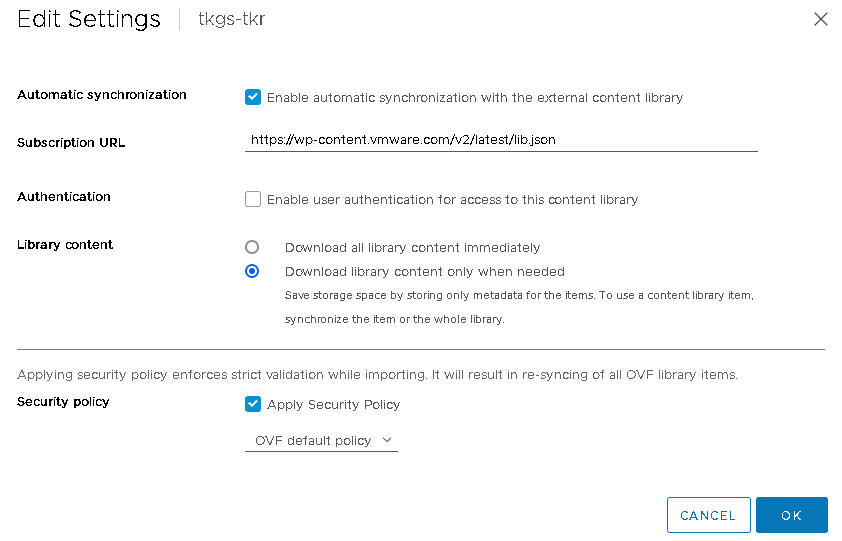Pour stocker une Version de Tanzu Kubernetes à utiliser avec des clusters Tanzu Kubernetes, créez une bibliothèque de contenu abonnée sur l'instance de vCenter Server sur laquelle vSphere with Tanzu est activé.
Une bibliothèque de contenu abonnée provient d'une bibliothèque de contenu publiée. Une fois l'abonnement créé, le système le synchronise avec la bibliothèque publiée. Vous pouvez choisir le mode de synchronisation : immédiat ou à la demande. Pour plus d'informations, consultez Gestion d'une bibliothèque abonnée.
Conditions préalables
Consultez la section À propos des distributions Version de Tanzu Kubernetes.
Les privilèges vSphere de contenu suivants sont requis pour créer une bibliothèque de contenu :
- ou sur l'instance de vCenter Server sur laquelle vous souhaitez créer la bibliothèque.
- sur la banque de données de destination.
Procédure
- Connectez-vous à vCenter Server en utilisant vSphere Client.
- Sélectionnez .
- Cliquez sur Créer.
L'assistant
Nouvelle bibliothèque de contenu s'ouvre.
- Spécifiez une valeur dans le champ Nom et emplacement de la bibliothèque de contenu, puis cliquez sur Suivant lorsque vous avez terminé.
| Champ |
Description |
| Nom |
Entrez un nom descriptif, tel que TanzuKubernetesRelease-subscriber. |
| Remarques |
Incluez une description, telle que Bibliothèque d'abonnement à la demande pour les versions de Tanzu Kubernetes. |
| vCenter Server |
Sélectionnez l'instance de vCenter Server sur laquelle vSphere with Tanzu est activé. |
- Configurez l'abonnement à la bibliothèque de contenu sur la page Configurer la bibliothèque de contenu et cliquez sur Suivant lorsque vous avez terminé.
- Sélectionnez l'option Bibliothèque de contenu avec abonnement.
- Entrez l'adresse dans le champ URL de l'abonnement de l'éditeur :
- Pour l'option Télécharger du contenu, sélectionnez l'une des options suivantes :
| Option |
Description |
| Immédiatement |
Le processus d'abonnement synchronise les métadonnées de la bibliothèque et les images. Si des éléments sont supprimés de la bibliothèque publiée, leur contenu reste dans le stockage de la bibliothèque abonnée et vous devez les supprimer manuellement. |
| Si nécessaire |
Le processus d'abonnement synchronise uniquement les métadonnées de la bibliothèque. Le service Tanzu Kubernetes Grid télécharge les images lors de la publication. Lorsque vous n'avez plus besoin de l'élément, vous pouvez supprimer le contenu de l'élément pour libérer de l'espace de stockage. Pour enregistrer le stockage, cette option est recommandée. |
- Lorsqu'un message vous y invite, acceptez l'empreinte du certificat SSL.
L'empreinte du certificat SSL est stockée sur votre système jusqu'à ce que vous supprimiez de l'inventaire la bibliothèque de contenu abonnée.
- Configurez la stratégie de sécurité OVF sur la page Appliquer la stratégie de sécurité et cliquez sur Suivant lorsque vous avez terminé.
- Sélectionnez Appliquer la stratégie de sécurité.
- Sélectionnez Stratégie OVF par défaut.
Lorsque vous sélectionnez cette option, le système vérifie le certificat de signature OVF pendant le processus de synchronisation. Si le modèle OVF ne réussit pas la validation du certificat, il est marqué avec la balise
Échec de la vérification. Les métadonnées du modèle sont conservées, mais les fichiers OVF ne peuvent pas être synchronisés.
Note : À l'heure actuelle, la
Stratégie OVF par défaut est la seule stratégie de sécurité prise en charge.
- Sur la page Ajouter un stockage, sélectionnez une banque de données en tant qu'emplacement de stockage pour le contenu de la bibliothèque de contenu et cliquez sur Suivant.
- Sur la page Prêt à terminer, passez en revue les détails et cliquez sur Terminer.
- Sur la page Bibliothèques de contenu, sélectionnez la nouvelle bibliothèque de contenu que vous avez créée.
- Confirmez ou terminez la synchronisation du contenu de la bibliothèque.
| Option de synchronisation |
Description |
| Immédiatement |
Si vous choisissez de télécharger immédiatement tout le contenu, assurez-vous que la bibliothèque est synchronisée. Pour afficher le contenu de la bibliothèque synchronisée, sélectionnez . |
| Si nécessaire |
Si vous choisissez de synchroniser la bibliothèque à la demande, vous avez deux options :
- Utilisez Actions > Synchroniser pour synchroniser l'intégralité de la bibliothèque.
- Cliquez avec le bouton droit sur un élément et sélectionnez Synchroniser pour le synchroniser uniquement.
Pour afficher le contenu de la bibliothèque synchronisée, sélectionnez
.
|
- Si vous avez choisi l'option Si nécessaire, téléchargez les modèles OVF que vous souhaitez utiliser.
Si vous avez choisi l'option Si nécessaire, vous constatez que les fichiers image ne sont pas stockés localement ; seules les métadonnées sont stockées. Pour télécharger les fichiers de modèle, sélectionnez l'élément, cliquez avec le bouton droit de la souris et sélectionnez Synchroniser l'élément.
- Pour mettre à jour les paramètres de la bibliothèque de contenu abonnée, choisissez .
Que faire ensuite
Configurez chaque Espace de noms vSphere où vous provisionnez des clusters Tanzu Kubernetes en associant la bibliothèque de contenu et les classes de machine virtuelle à l'espace de noms. Reportez-vous à la section Configurer un Espace de noms vSphere pour des Versions de Tanzu Kubernetes.